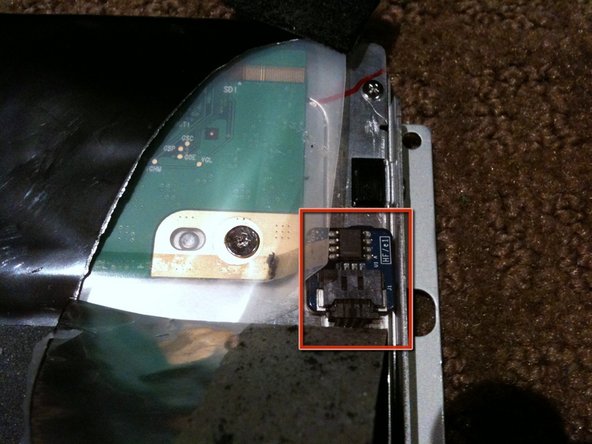Cette version peut contenir des modifications incorrectes. Passez au dernier aperçu vérifié.
Ce dont vous avez besoin
-
-
Desserrez l'unique vis Phillips au centre de la trappe d'accès.
-
Retirez la trappe d'accès de votre iMac.
-
-
-
Collez une ventouse sur un angle de la vitre et une autre ventouse sur l'angle opposé.
-
-
-
Retirez les 12 vis suivantes par lesquelles le cadre avant est fixé au boîtier arrière :
-
Huit vis Torx T8 13 mm.
-
Quatre vis Torx T8 25 mm.
-
-
-
Cette étape n’est pas traduite. Aidez à la traduire
-
be sure to tuck the microphone cable and connector into the void next to the camera board.
-
Gently guide the microphone connector and cables through the ±1in long slot at the right of the iSight camera. Once the bezel is properly assembled, gently push the microphone connector and cable into the bezel through that slot.
-
-
-
Débranchez le connecteur du capteur de température LCD de sa prise sur la carte mère en le tenant bien droit.
-
Si nécessaire, libérez le câble du capteur de température LCD qui passe derrière la carte mère.
-
-
-
Pendant que l'écran est levé, débranchez les quatre câbles inverter.
-
Si vous changez de disque dur et avez une paire de mains libres à disposition, il est possible de retirer le disque dur en débranchant seulement le connecteur de l'écran et celui de la température LCD à l'étape précédente.
-
-
Cette étape n’est pas traduite. Aidez à la traduire
-
Lay the display panel face down on a cleared surface ensuring nothing is under the panel that may damage it.
-
Gently peel the foam off the sensor to reveal the PCB assembly.
-
Disconnect the cable to remove the sensor
-
-
Cette étape n’est pas traduite. Aidez à la traduire
-
Note the routing of the cable. It runs up the right side of the display panel and under the edge of black plastic PSU guard adhered to the display panel
-
Annulation : je n'ai pas terminé ce tutoriel.
2 autres ont terminé cette réparation.